|
最新文章
|
点晴ERP企业管理信息系统
→『 经验分享&操作答疑 』
本版文数:2344 今日文数:1567
|
|
如何作废其他入库的物料库存
点击进入如下图:
首先点中某条信息后,点击编辑。如下图:
然后在新页面上,点击作废入库即可。如下图:
补充说明:作废操作只能整单作废,不能选择某条明细作废。若要作废某一条明细,可执行其他出库操作,把其出掉即可。链接:http://7574.oa22.cn
|
|
点晴ERP-采购入库计划操作流程
1.登录并进入ERP系统内。输入用户名和密码。
2.进入ERP系统之后,在左侧或者上方的菜单内点击“ERP”。然后进入后,点击左侧或者上方的菜单内“仓库管理”,再点开“采购入库管理”,点击“采购入库计划”。
3.进入“采购入库计划”页面后,先点击查询,然后点击选中对应...
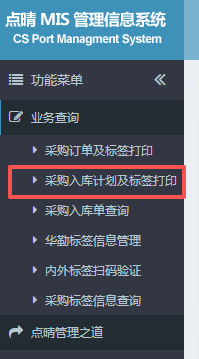
|
|
点晴ERP-新增生产成品入库单
1.点击进入如下图:2.点击货品编码选择入库的物料如下图:3.选择完要入库的物料后,点击提交入库如下图:
|
|
点晴ERP-生产备料领料出库分切入库
从打印出生产工单的信息去仓库领料,若需要分切则需要先分切1.首先从手机端或手持终端上打开点晴业务通.如图所示:2.点击”备料分切领料出库”,进入该界面(如图1),对物料上的标签(如图2)进行扫码,扫码过后会出现相应的信息,操作人确认信息无误后点击”确认出库”.图:1图:2补充说明...
|
|
点晴ERP-生产工序进度汇报
点击进入如下图:
选择某个产品进行汇报,点击进入如下图:
在本页工序上填上各类信息后,点提交即可如下图:
提交完后,到下一步的模切工序汇报,填上模切数和各类信息,提交即可.如下图:
模切汇报完后,到下一步的汇报,同样操作,填上各工序所要记录的信息,点击提交即可。如下图:
汇报的...
|
|
点晴ERP-生产进度汇报-操作流程
点击进入如下图:勾上生产汇报进度后,再查询
如下图:双击点中后,进行填写,任意填写(无选择项)
如下图:
|
|
ERP生产缺料运算如何操作?操作步骤如下,生产管理-原材料用料计算-任务单MRP缺料运算:
进入界面后,点击“重新运算”按钮:
完成后,可以看到对应的缺料明细:
勾选对应的明细,点击申购按钮可直接转成申购单:
缺料运算完之后,进入到对应备料菜单操作,如下图:
生产管理-原材料用料计算-任务单智能备料
进入界...
|
|
:ERP生产缺料运算如何操作?答:操作步骤如下,生产管理-原材料用料计算-任务单MRP缺料运算进入界面后,点击“重新运算”按钮完成后,可以看到对应的缺料明细勾选对应的明细。点击申购按钮可直接转成申购单
|
|
点晴ERP-生产智能备料-操作流程
点击进入如下图:点击智能备料按钮即可如下图:最后等待系统运算结束即可
|
|
点晴ERP-新增生产任务单-操作流程
1.在“生产管理-->排产管理-->新增生产任务单”,点击进入如下图:2.订单来源选择“按库存-MTS”如下图:3.点击黄方框,在弹出的查询窗口点击查询如下图:4.查询出所要生产的成品后,点中即可如下图:5.填上本次排产的数量,和需求日期。如下图:6.填完后,最后点击提交即可...
|
|
点晴ERP-采购发票作废操作
点击进入如下图:点中一条后,再点击作废按钮如下图:点击作废按钮如下图:
|
|
点晴ERP-采购发票反审操作
点击进入如下图:点中一条后,再点击反审按钮如下图:点击反审按钮如下图:
|
|
点晴ERP-审核采购发票操作指引
审核采购发票操作指引1.点击进入如下图:2.点中要进行审核的信息,然后再点击审核按钮如下图:3.在新页面上,点击发票单审核即可如下图;
|
|
点晴ERP-编辑采购发票
点击进入如下图:点中一条后,再点击编辑按钮如下图:可以修改单价,可以删除明细,可以增加明细如下图最后修改完后,点击编辑保存如下图:
|
|
点晴ERP-采购发票的含义说明
新增采购发票的数据来源于已收货的采购入库单信息,与供应商对账实际对的是采购入库单上的数量而不是采购订单上的数量,新增采购发票就是与供应商对账的过程,把所有这个月要对的采购入库单添加到发票上保存,就可以得出这个月与供应商要对的金额总数。最后审核该发票时,把发票号码填上,审核后就代表这...
|
|
点晴ERP-新增采购发票操作指引
1.点击进入如下图:
2.首先先选择供应商,点击黄色框如下图:
3.在弹出的窗口查询出供应商来,然后点中即可如下图:
4.接着右下角的批量增加按钮如下图:
5.在新窗口进行添加要开票的信息如下图
6.最后点击提交即可如下图:
|
|
点晴ERP-如何审核或作废新增的采购异常费用单
情况描述:如何审核或作废新增的采购异常费用点击进入如下图:点中一条后,再点击审核。如下图:
最后点击审核按钮或作废即可。如下图:
|
|
点晴ERP-新增采购单时如何提取询价单单价
点击提取询价单按钮如下图:
点击前必须注意:如果是卷料填上宽长卷,如果是非卷料填数量,如果数量这一栏为空的话,提取单价的功能不会启动。所以点击前确保数量这一样不为空。如下图:
|
|
反审核操作步骤:采购管理——采购单管理——采购单明细管理,进入页面如下图所示:注意事项:如果订单中有已经结案的明细项目,那么这张订单是不允许反审驳回的。像下面这张单一共6个物料,只有一个还在“已审待执行”状态,其余均已结案,那么这张单是不允许反审驳回的,只能将有问题的物料行异常结案关闭,重新下单。另外,查询时注意查询条...
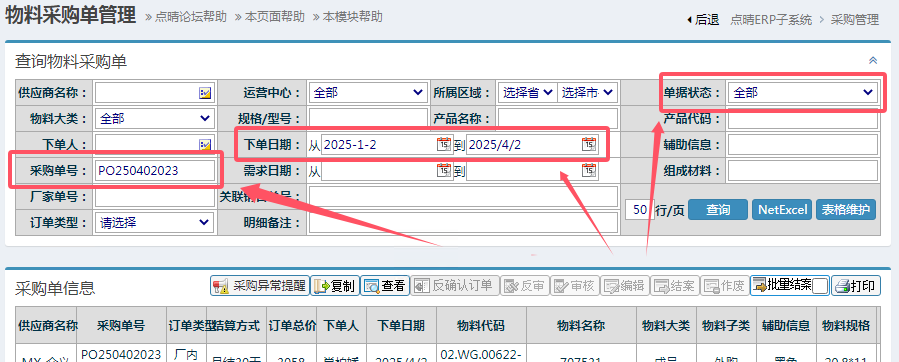
|
|
点晴ERP-采购订单反确认订单操作流程
情况描述:采购订单的信息错误了但已审核执行,需要反确认订单进行修改。点击进入如下图:找到要修改的采购订单,点中后再点击反确认按钮。如下图:反确认操作完后,再点击查询一下该订单状态变为待确认。然后点中后再点编辑按钮进行修改。如下图:修改完后再点击编辑按钮保存即可如下图:最后重...
|
|
点晴ERP-采购订单确认操作
点击进入如下图:点中一条后,背景颜色变了之后,再点击确认按钮如下图:点击确认订单按钮如下图:
|
|
点晴ERP-新增采购订单-操作教程
1.在”采购管理-->采购单管理-->新增采购订单”(如图1),在本页面填好相关信息后,确认信息无误后点击”保存并确认”(如图2)图1图22.流程:首先选择供应商,点击供应商后的小正方框,在弹出的窗口查询出要选择的供应商,然后点中即可3.然后点击货品编码下的黄色框,弹出的窗口查询出...
|
|
点晴ERP-申购转采购的操作流程
点击进入如下图:勾上要转的申购明单内容后,再点击转采购单按钮如下图:
|
|
点晴ERP-申购单审核流如何开启-操作流程
点击进入如下图:勾上启用审核,然后进入审核流设置如下图:设计完审核流后,点击检测流程是否有误如下图:最后保存即可如下图:
|
|
点晴ERP-新增申购单-操作流程
点击进入如下图:选择类别如下图:点击货品编码黄色框,选择申购物料如下图:点中那一条,即可选中如下图:如果是卷材填上宽长卷,数量自动出来是平方数,非卷材直接填数量栏即可如下图:最后提交即可如下图:
|